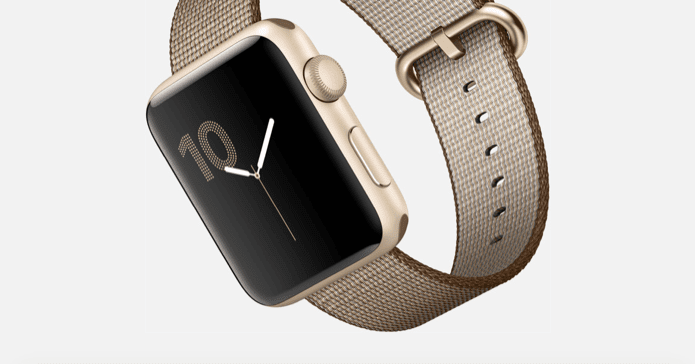8 лучших способов исправить звонки с iPhone, которые не отображаются на iPad
Apple iPhone отличается от iPad функциями телефонии. Однако вы можете отвечать на звонки, используя функцию «Разрешить вызовы на других устройствах» на iPhone для iPad и Mac. Но что, если звонки с iPhone не отображаются на iPad?

Программы для Windows, мобильные приложения, игры - ВСЁ БЕСПЛАТНО, в нашем закрытом телеграмм канале - Подписывайтесь:)
Благодаря функциональной совместимости программного обеспечения Apple вы также можете отвечать на звонки и совершать звонки с модели iPad, поддерживающей только Wi-Fi. Если телефонные звонки не отображаются для вас, пришло время внести некоторые изменения в iPhone и iPad, чтобы включить эту функцию.
1. Используйте ту же учетную запись Apple
Apple использует приложение FaceTime на iPad для отображения всех входящих вызовов iPhone. Вам нужно будет использовать одну и ту же учетную запись Apple на обоих устройствах, чтобы сделать звонки с iPhone доступными на iPad.
Шаг 1: Откройте приложение «Настройки» на вашем iPhone.
Шаг 2: Зайдите в свой профиль и проверьте Apple ID.
Убедитесь, что вы используете ту же учетную запись Apple на iPad. Вот как.
Шаг 1. Откройте «Настройки» на iPad.
Шаг 2: Выберите свой профиль и проверьте свою учетную запись Apple.
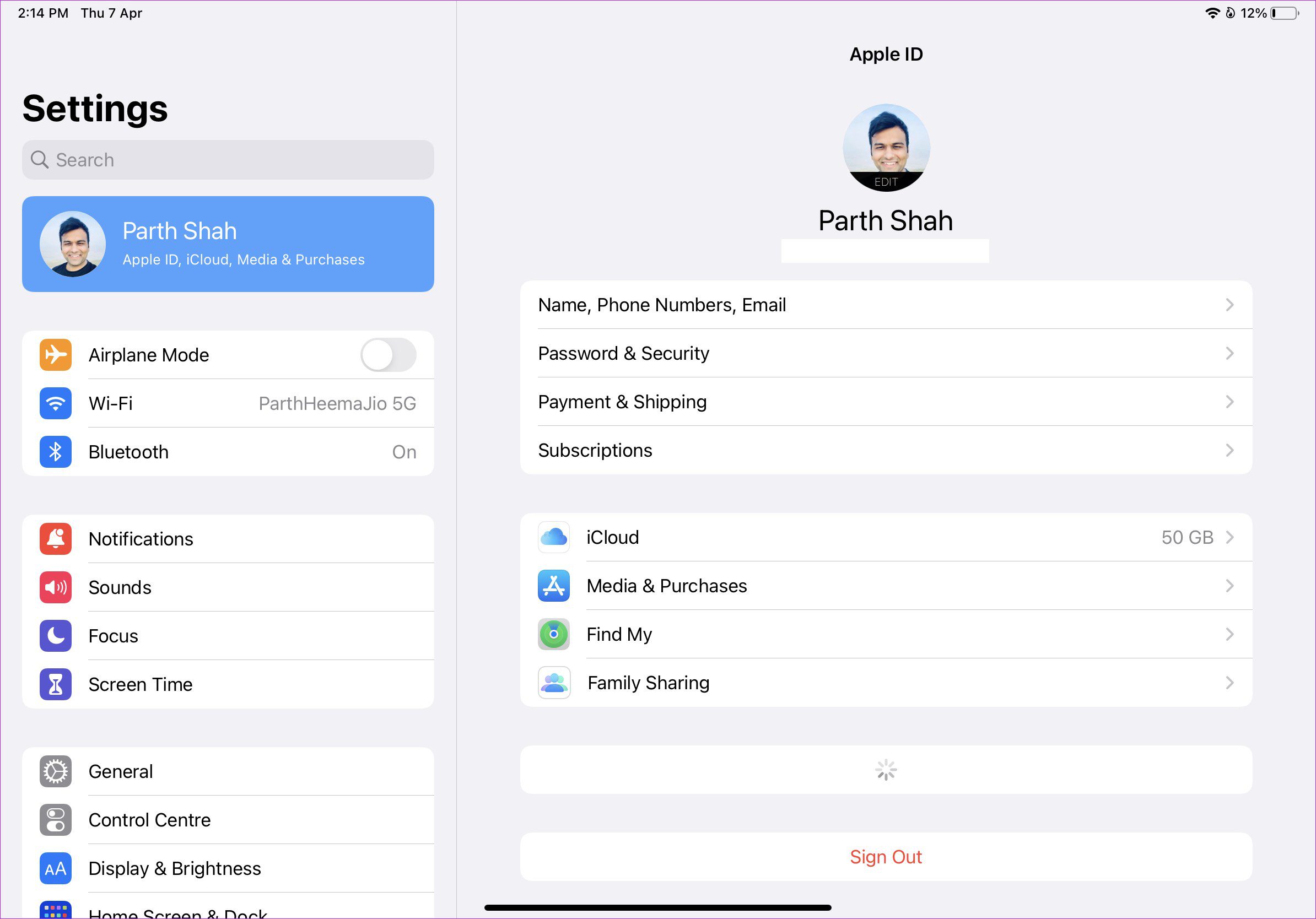
Если вы используете другую учетную запись Apple, прокрутите вниз в том же меню и выберите «Выйти». Подтвердите свое решение и войдите в систему с помощью учетной записи Apple, которую вы используете на своем iPhone.
2. Подключайте iPad и iPhone к одному и тому же соединению Wi-Fi.
Чтобы Apple Continuity работала безупречно, вам необходимо использовать iPhone и iPad с одним и тем же соединением Wi-Fi. Проведите вниз от правого верхнего угла на iPhone и iPad, чтобы открыть меню Центра управления.
Нажмите на значок Wi-Fi, чтобы подключиться к той же беспроводной сети. Если вы не находитесь рядом с сетью Wi-Fi, вы можете включить точку доступа на своем iPhone и подключить к ней iPad.
3. Включите FaceTime на iPad
Как упоминалось ранее, Apple использует приложение FaceTime на iPad для ответа на звонки с iPhone. Вам нужно включить FaceTime на вашем iPad, чтобы это произошло.
Шаг 1: Откройте приложение «Настройки» на iPad.
Шаг 2: Перейдите в меню FaceTime.
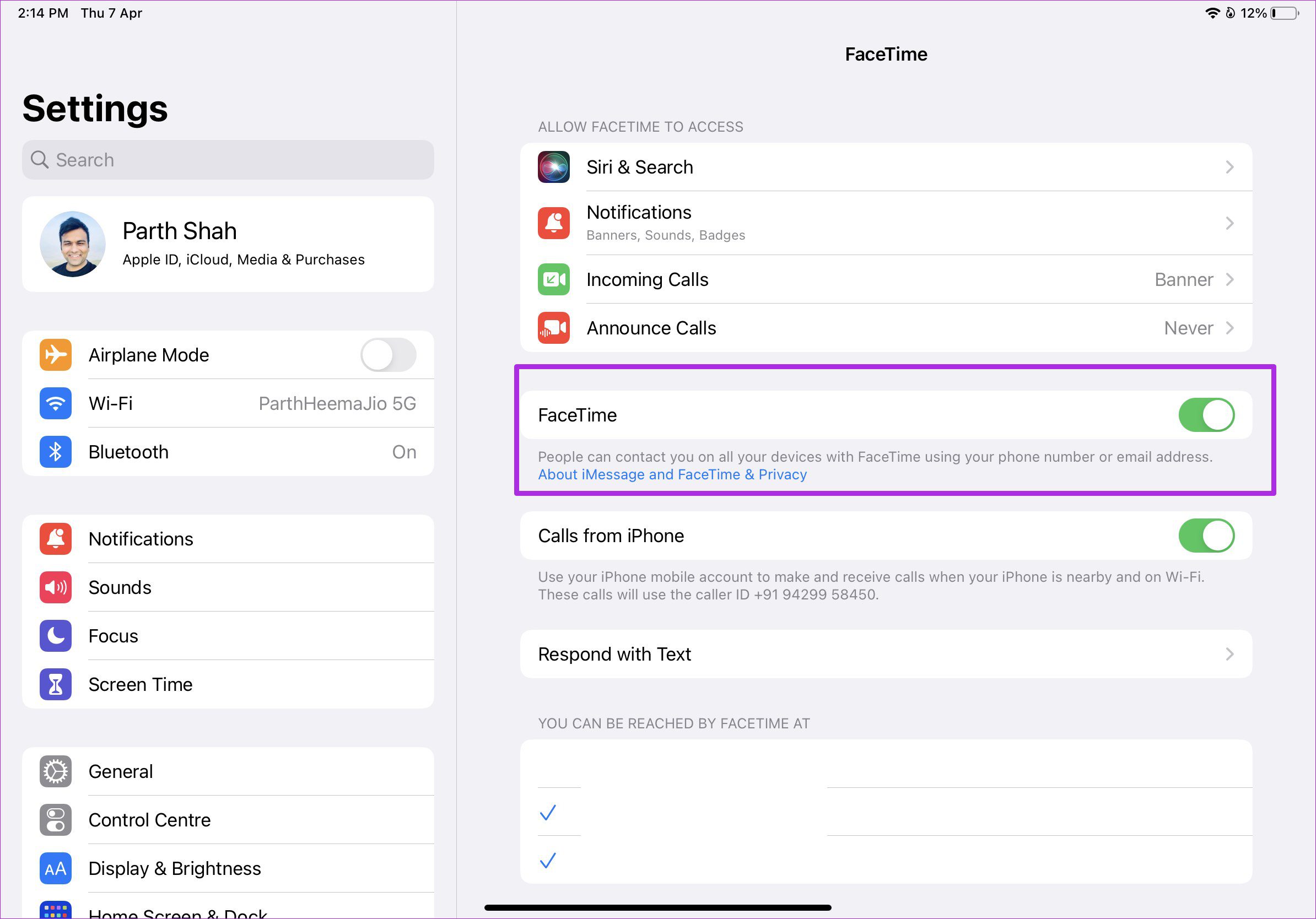
Шаг 3: Включите переключатель FaceTime из того же меню.
4. Включить звонки с iPhone
Если вы отключили опцию «разрешить звонки с iPhone» на iPad, звонки с iPhone не будут отображаться на iPad. Вот как вы можете включить его.
Шаг 1: Запустите приложение «Настройки» на iPhone и прокрутите вниз до FaceTime.
Шаг 2. Включите переключатель «Вызовы с iPhone».

5. Включите вызовы на других устройствах на iPhone
Если ваш iPhone находится поблизости и вы используете одну и ту же учетную запись Apple на Mac и iPad, вы можете легко отвечать на входящие вызовы на них. Чтобы включить эту функцию, вам необходимо изменить настройки iPhone.
Шаг 1: Запустите приложение «Настройки» на iPhone.
Шаг 2: Прокрутите вниз до меню «Телефон».
Шаг 3: Выберите «Вызовы на других устройствах» в меню «Вызовы».
Шаг 4: Включите «Разрешить вызовы на других устройствах» и включите iPad в том же меню.
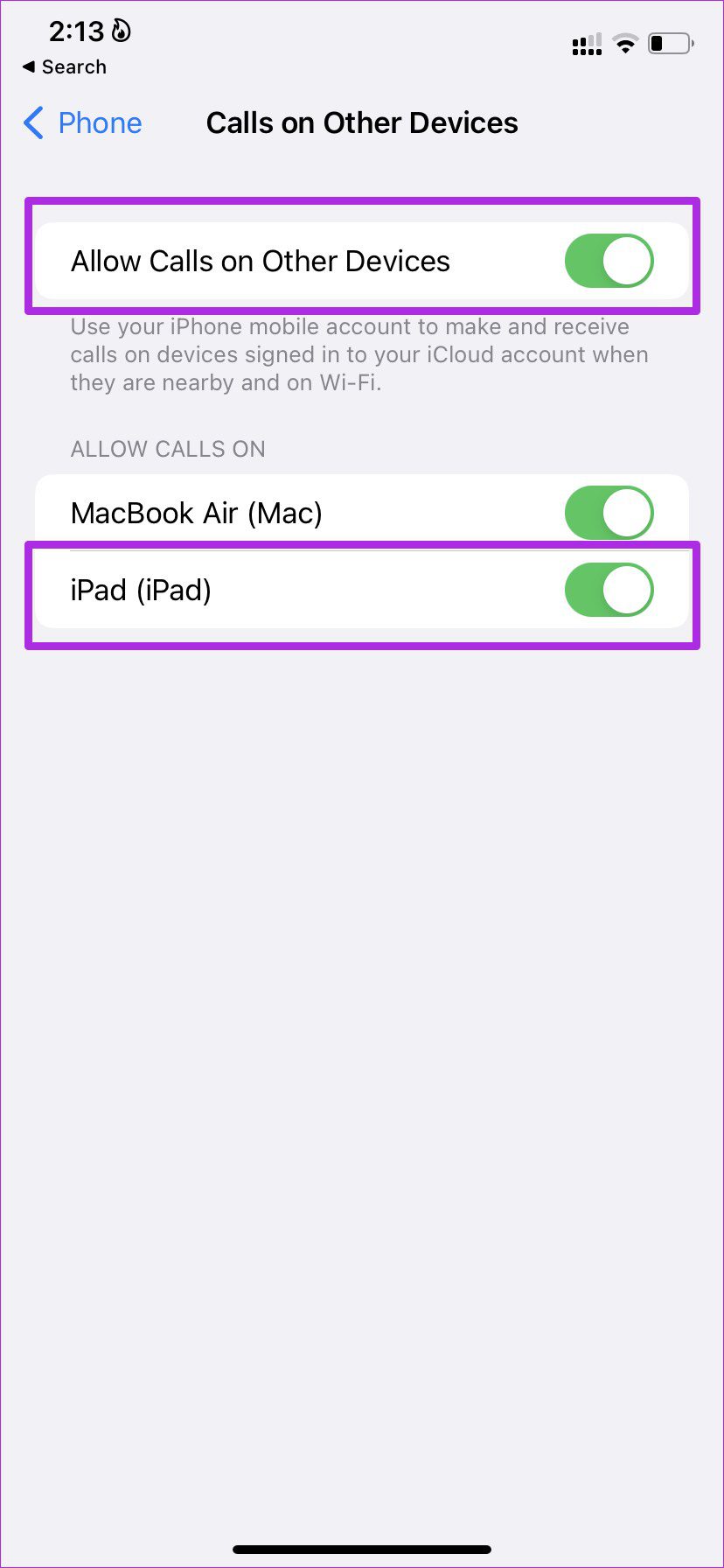
6. Отключить фокус на iPhone
Если вы включили Фокус на iPhone, ненужные звонки не будут вас беспокоить на телефоне и, понятное дело, они не появятся и на iPad. Вот как вы можете отключить Focus на своем iPhone.
Шаг 1. Проведите пальцем вниз от правого верхнего угла или вверх снизу (для пользователей iPhone с кнопкой «Домой») и откройте меню Центра управления.
Шаг 2: Отключите Фокус.
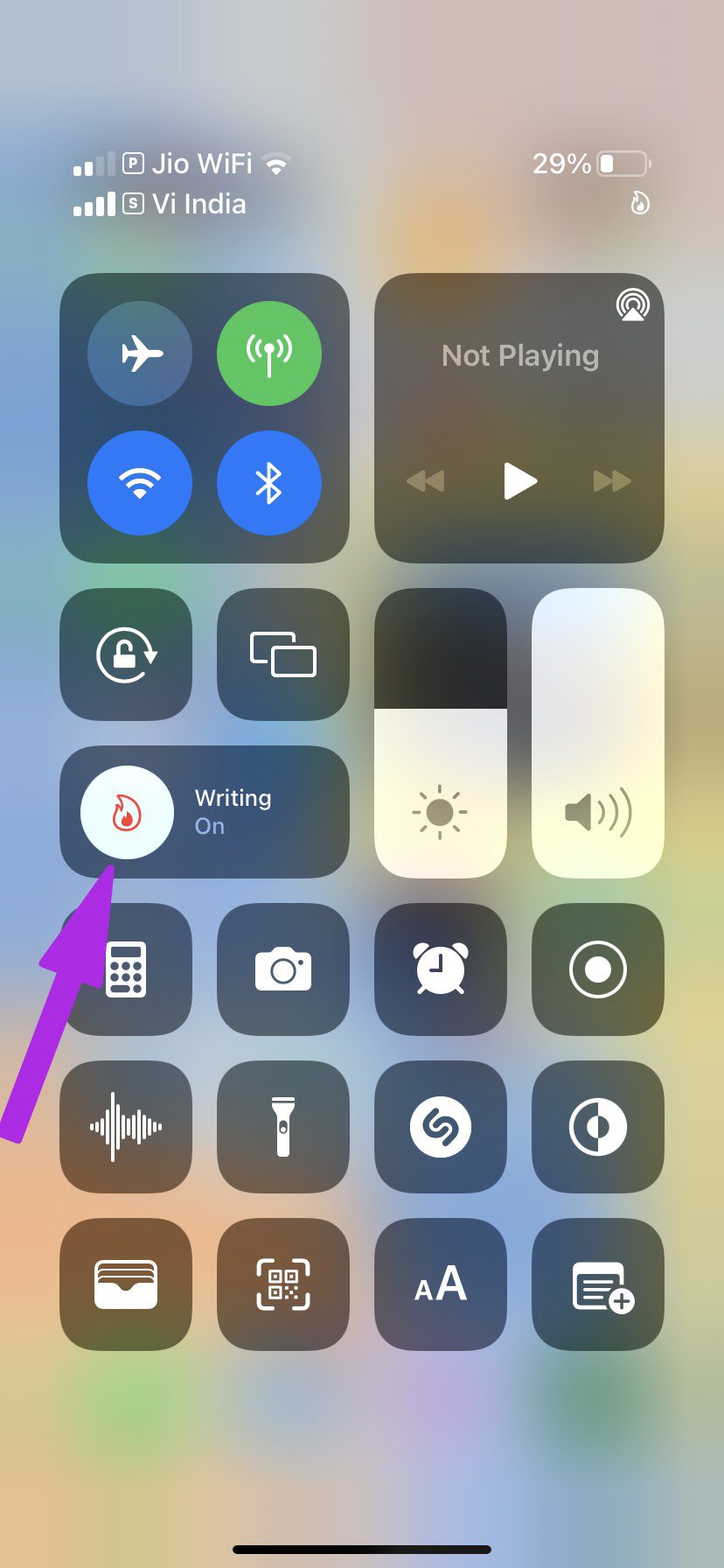
Кроме того, вы можете отключить Фокус в меню «Настройки» > «Фокус». Вы можете разрешить определенному контакту связываться с вами в режиме фокусировки, чтобы эти вызовы также отображались на iPad. Вот как вы можете добавить исключения в Focus.
Шаг 1: Запустите приложение «Настройки» и перейдите в «Фокус».
Шаг 2: Выберите профиль Focus и нажмите «Люди».
Шаг 3: Нажмите на значок + и добавьте свои любимые контакты в исключения.
Все готово для приема звонков на iPhone (и iPad), даже если включен Focus.
7. Отключить молчание неизвестных абонентов
У вас возникают проблемы с приемом звонков от неизвестных абонентов на iPad? Возможно, вы включили функцию «Отключить неизвестных абонентов» на iPhone. Вот как вы можете отключить эту опцию на iPhone.
Шаг 1: Откройте приложение «Настройки» на iPhone.
Шаг 2: Перейдите в меню «Телефон» и выберите «Отключить неизвестных абонентов».
Шаг 3: Отключите переключатель в следующем меню.

8. Обновите iOS и iPadOS
Если на вашем iPhone установлена последняя версия программного обеспечения iOS, а на iPad — старая сборка iPadOS, между двумя устройствами может возникнуть несовместимость. Из-за этого ваши звонки с iPhone могут не отображаться на вашем iPad. Поэтому важно использовать последние версии программного обеспечения на обоих устройствах.
Перейдите в приложение «Настройки» на iPad, выберите «Основные» и откройте «Обновление ПО» на iPhone или iPad, чтобы установить последнюю доступную сборку ОС.
Управление вызовами iPhone на iPad
Даже если у вас есть модель iPad только с Wi-Fi, вам следует использовать описанные выше приемы для управления вызовами iPhone с iPad. Вам больше не нужно постоянно находиться рядом с iPhone, чтобы отвечать на звонки. Упомянутые выше решения по устранению неполадок помогут вам решить проблему в кратчайшие сроки и не оставят вас разочарованными.
Программы для Windows, мобильные приложения, игры - ВСЁ БЕСПЛАТНО, в нашем закрытом телеграмм канале - Подписывайтесь:)